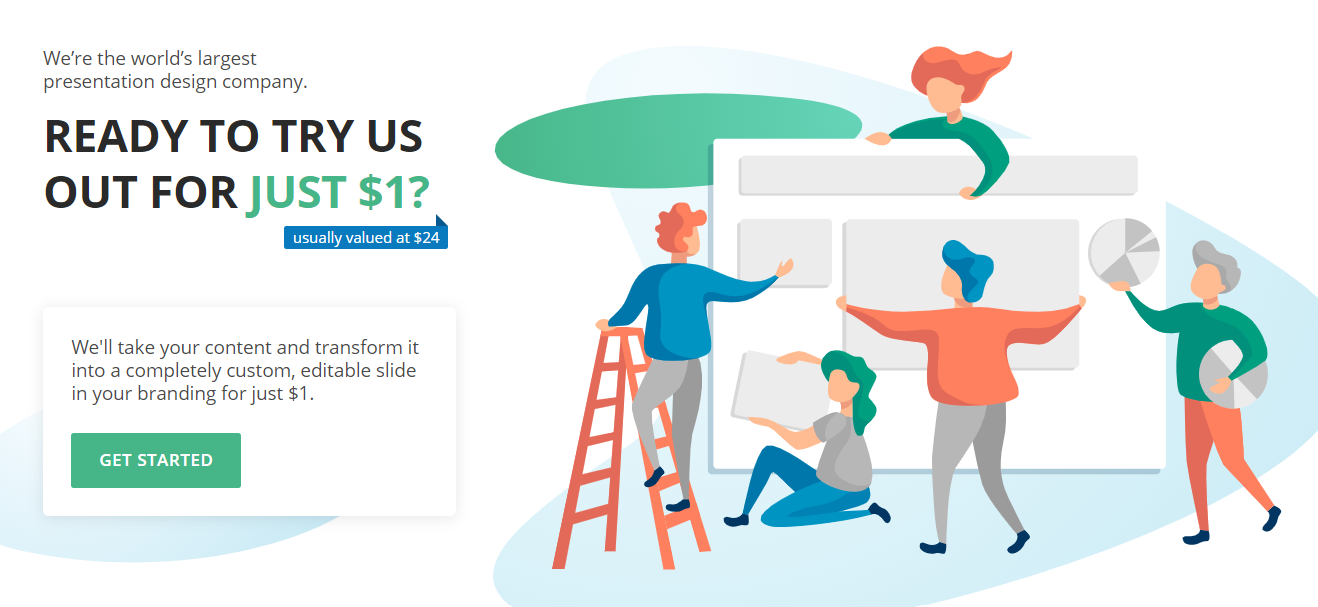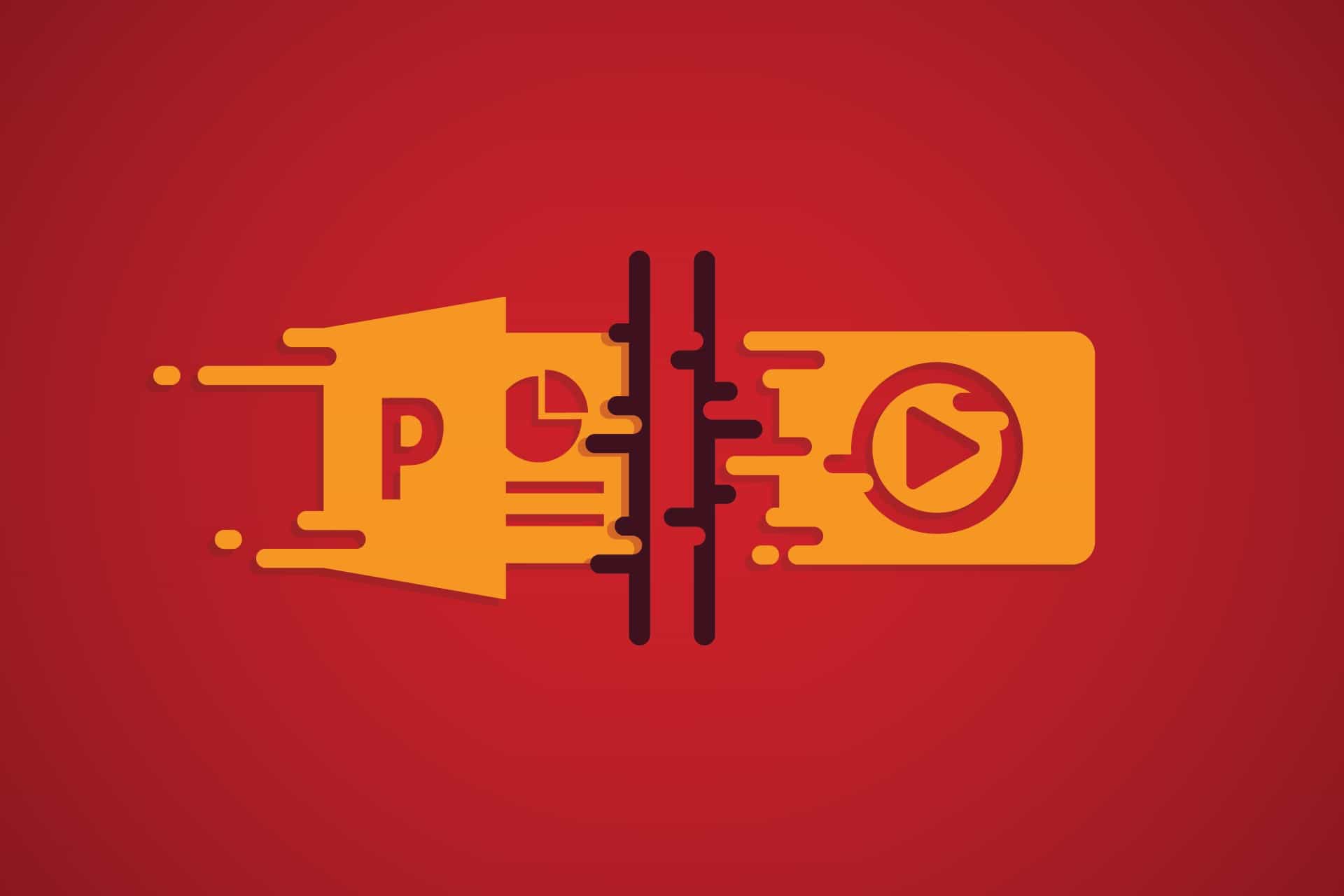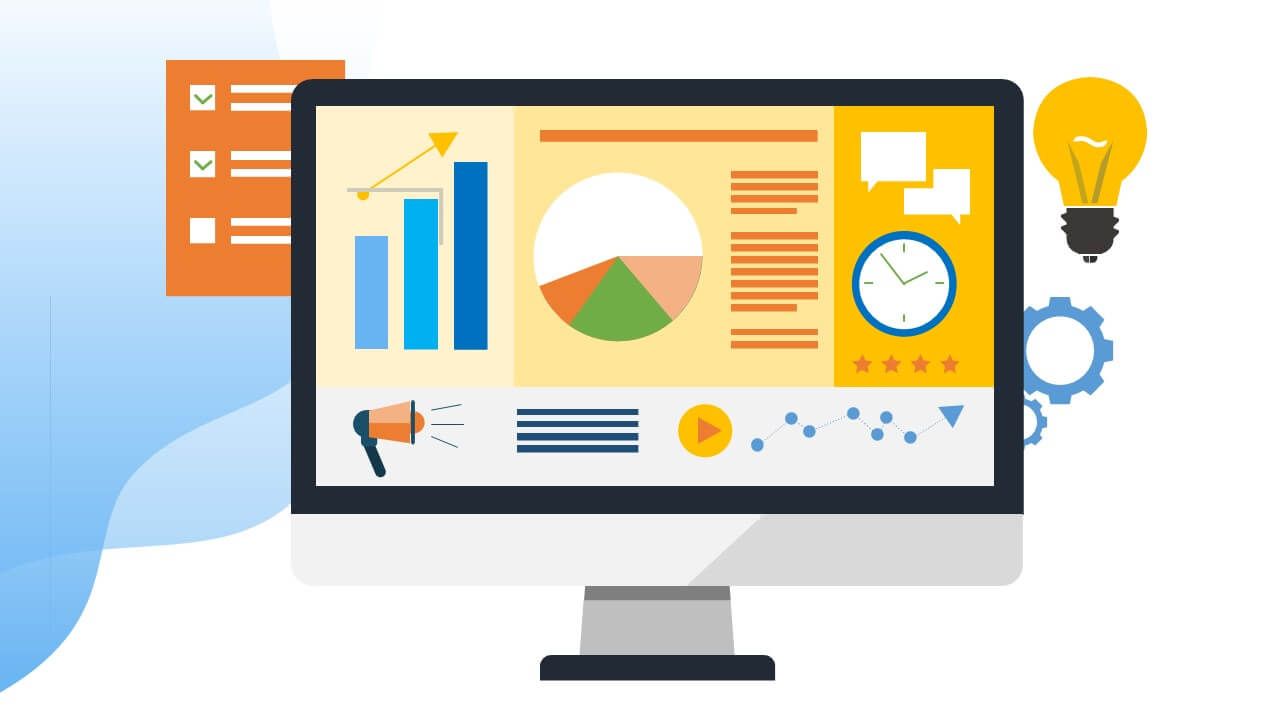Cómo Crear Vídeos para Redes Sociales con PowerPoint
Disclaimer: Este artículo fue publicado originalmente en inglés el 25 de marzo de 2021. En 24Slides queremos mejorar la experiencia del usuario en nuestros mercados principales. Por ello, seguiremos traduciendo más y más artículos al español. Por favor, ten paciencia con nosotros. Se trata de un proceso continuo que estamos muy contentos de ofrecer a nuestros lectores de habla hispana.
PowerPoint es una fantástica herramienta gráfica que muy poca gente aprovecha al máximo. Aunque su función principal es crear presentaciones, en realidad hay docenas de otros usos que puedes darle. PowerPoint puede ayudarte a mejorar tu contenido en las redes sociales más de lo que hubieras podido imaginar. Aquí aprenderás a crear vídeos para redes sociales utilizando PowerPoint. Ya sea para añadir algunos elementos adicionales a un vídeo ya existente o para hacer un vídeo desde cero, ya sea para Instagram, Facebook o Linkedin, PowerPoint puede ayudarte a crear contenido que llamen la atención de tu audiencia.

¿Por qué utilizar PowerPoint para el marketing en redes sociales?
Aunque PowerPoint no sea el software más habitual para crear contenidos para las redes sociales, ¡te sorprenderá lo versátil que es! Ofrece una amplia gama de herramientas de diseño muy intuitivas, incluso para alguien con poca experiencia en diseño. Photoshop, Illustrator o After Effects... estos suelen ser los programas predeterminados para quienes trabajan en la creación de contenidos visuales. Sin embargo, estos tipos de software exigen ser adquiridos por separado y tienen una pronunciada curva de aprendizaje.
La mayor ventaja de PowerPoint es que es muy probable que ya lo tengas instalado en tu ordenador. Como parte del paquete de Microsoft Office, es una herramienta muy generalizada, por lo que probablemente ya estés familiarizado con su espacio de trabajo. No necesita ninguna especificación de hardware particular, como algunos de los programas "más grandes". A pesar de su aparente simplicidad, puedes hacer unos vídeos increíbles para las redes sociales con PowerPoint. ¿No te lo crees? Mira este vídeo de los servicios de diseño de presentaciones profesionales de 24Slides :
Lo creas o no, este vídeo está hecho 100% en PowerPoint. Como puedes ver, tiene un aspecto increíblemente profesional y limpio. PowerPoint ofrece un montón de opciones para crear vídeos para las redes sociales. Es más intuitivo y amigable que muchos otros programas de diseño. Sus opciones de transición y animaciones están preprogramadas, por lo que puedes crear un vídeo fluido sin todo el trabajo de tener que animar elemento por elemento manualmente. En resumen, ¡es una gran opción para trabajar en tus contenidos de redes sociales!
Aspectos a tener en cuenta al hacer un vídeo para redes sociales
Si ya estás familiarizado con la elaboración de diapositivas para presentaciones en PowerPoint, puede que te sientas tentado a abordar la elaboración de vídeos para las redes sociales exactamente igual. Sin embargo, es importante recordar que los vídeos, especialmente los de las redes sociales, necesitan un enfoque muy diferente.
Para empezar, al hacer una presentación, lo más probable es que tu público ya esté interesado en el tema. Como mínimo, lo más probable es que estén abiertos al tema (ya que están asistiendo a tu presentación). Por el contrario, en los medios sociales, tu contenido siempre va a tener que luchar por conseguir la atención. Los canales de las redes sociales son extremadamente "ruidosos", y hay miles y miles de vídeos e imágenes que la gente puede consumir. Se actualiza y crece constantemente.
Es por ello que gran parte del contenido de las redes sociales se centra en lo que puede ofrecer al espectador. En lugar de limitarse a anunciar el producto o servicio, el contenido de las redes sociales suele centrarse en captar la atención del público objetivo ofreciéndole contenido valioso y útil. Pregúntate por qué tu audiencia debería seguir mirando. De este modo, podrás pensarlo bien y ser estratégico con el contenido que hagas. Aquí tienes otras cosas que debes tener en cuenta al crear vídeos para redes sociales con PowerPoint:
Más elementos visuales, menos texto
Según los estudios, la capacidad de atención promedio en Facebook es de entre 1,7 y 2,5 segundos. Esto significa que tienes unos 2 segundos para convencer a una persona de que quiere seguir viendo tu vídeo. Los cerebros humanos están programados de forma natural para prestar más atención a las imágenes que al texto. Por eso el contenido visual tiene tanto protagonismo en este tipo de plataformas. Asegúrate de que los vídeos para redes sociales que crees con PowerPoint aprovechen al máximo el aspecto visual. Aunque puede ser tentador añadir una explicación escrita como harías en una presentación, mantén el texto al mínimo. Utiliza palabras clave y elementos visuales para transmitir tu mensaje de forma más atractiva.
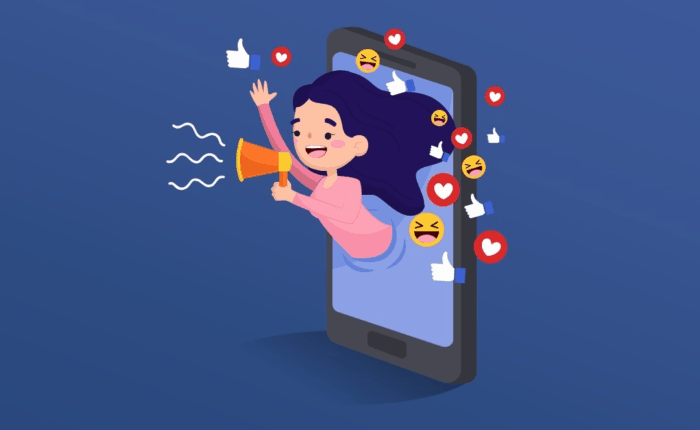
Hazlo corto y conciso.
Siguiendo el último punto, es esencial que tu contenido sea del tamaño de un bocado. La duración ideal de tu vídeo depende de la plataforma que utilices. Pero la regla general es que sea lo más corto posible. La corta capacidad de atención en las redes sociales también significa que la gente salta rápidamente de una publicación a otra. Por eso es muy importante que transmitas tu mensaje de la forma más eficiente posible y no lo alargues demasiado.
¡Aprovecha las herramientas de PowerPoint!
PowerPoint ofrece una increíble gama de herramientas que pueden utilizarse para crear vídeos para redes sociales. Las animaciones y transiciones harán que tu vídeo corra con fluidez. Si tienes Office 365, las funciones Morph y Zoom son excelentes opciones a tener en cuenta. La herramienta Morph, en particular, te permitirá "transformar" ciertos elementos de una diapositiva a la siguiente automáticamente. Esto dará a tu vídeo un aspecto más profesional y fluido sin necesidad de dedicarle mucho trabajo.
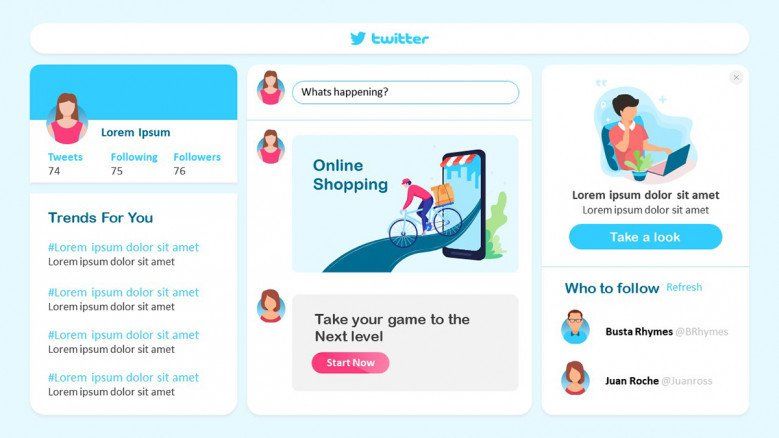
Ratio de imagenes de redes sociales
Ten en cuenta que los diferentes canales de las redes sociales tienen diferentes relaciones de aspecto y limitaciones. Por ejemplo, las historias de Facebook e Instagram tienen una ratio de aspecto vertical de 9:16. Sin embargo, los vídeos en feed de Instagram funcionan mejor con un cuadrado de 1:1. Estas relaciones de aspecto cambian constantemente, así que debes saber en qué plataforma vas a publicar tu vídeo y las especificaciones preferidas. Aquí puedes encontrar la guía constantemente actualizada de SproutSocial sobre las especificaciones de los vídeos para asegurarte de que estás en el camino correcto.
Por suerte para ti, cuando trabajas en un vídeo para redes sociales con PowerPoint, ¡puedes personalizarlo para que se adapte perfectamente a tus necesidades! Sólo tienes que ir a la pestaña de Diseño > Tamaño de diapositiva > Tamaño de diapositiva personalizado. Obtendrás una nueva ventana en la que podrás hacer que tu diapositiva se ajuste exactamente a la relación de aspecto que buscas. No olvides hacer tus vídeos lo suficientemente grandes, para que no pierdan calidad cuando se publiquen en Internet. Por ejemplo, un buen tamaño para un vídeo cuadrado de Facebook sería 12,5 x 12,5.
Cómo crear un vídeo para redes sociales con PowerPoint a partir de un vídeo ya existente
Si quieres hacer que un vídeo ya existente sea más apto para las redes sociales, PowerPoint es una gran opción. Puedes añadir tu grabación a tus diapositivas como lo harías en una presentación común. De este modo, podrás recortarla, añadir un marco, texto o gráficos adicionales, y descargarla como un vídeo.
Paso 1: Personaliza el ratio de tus diapositivas
Como se dijo en la sección anterior, una de las mejores cosas de hacer vídeos para las redes sociales en PowerPoint es que puedes personalizarlos. De este modo, tendrás un contenido que se adapte perfectamente a cualquier canal que vayas a utilizar. Sólo tienes que ir a la pestaña Diseño > Tamaño de diapositiva > Personalizar tamaño de diapositiva. En la nueva ventana que aparece, podrás añadir la escala de aspecto que mejor se adapte a tus necesidades.
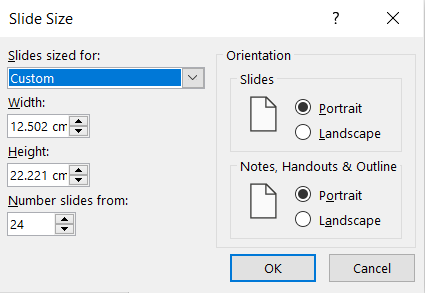
En este ejemplo, voy a hacer un post para una historia de Instagram. Esto significa que el tamaño de mi diapositiva seguirá la relación de aspecto 9:16.
Paso 2: Inserta el vídeo en la diapositiva
Ve a la pestaña Insertar > Multimedia >Vídeo. Aquí podrás elegir el vídeo que quieras añadir, o incluso elegirlo de la biblioteca de vídeos de PowerPoint.
Paso 3: Ajusta la configuración del vídeo
Al hacer clic en tu vídeo, podrás acceder a la pestaña "Formato de vídeo". Aquí es donde puedes editar tu vídeo tanto como quieras. Puedes cambiar el color, el brillo, añadir diferentes "estilos" y marcos, e incluso cambiar la forma general de tu vídeo. Aquí también puedes recortar tu vídeo para asegurarte de que se ajusta perfectamente a tu diapositiva y de que todo lo que quieres mostrar está dentro del marco.

Paso 4: Añadir gráficos y texto
Ahora que tienes listo tu vídeo principal, ¡es el momento de añadir todos los complementos! Puedes añadir cualquier cosa que añadirías a una diapositiva normal de PowerPoint. Texto, imágenes, formas, iconos, ¡tu imaginación es el límite!
Recuerda que también puedes añadir animaciones y transiciones a estos elementos. Esto hará que los elementos "aparezcan" en un determinado orden, en lugar de "estar ahí" desde el principio. Incluso puedes personalizar los efectos para que cambien de dirección y duración.
Paso 5: Haz que tu vídeo corra automáticamente
Este es un paso extremadamente importante a la hora de hacer vídeos para redes sociales con PowerPoint. Para que tu vídeo funcione, primero tienes que configurarlo para que se ejecute automáticamente. De lo contrario, cuando lo exportes, tu vídeo quedará como una imagen fija. Por suerte, esto es muy fácil de hacer.
Haz clic en tu vídeo y elige como opción la pestaña Reproducción. En esta sección, podrás personalizar todos los ajustes del vídeo y el aspecto que tendrá cuando se reproduzca. En la sección Opciones de vídeo, elige Inicio: automáticamente. Aquí también puedes elegir si quieres que el vídeo se repita en bucle o se rebobine una vez que haya terminado.
Si has añadido texto, gráficos u otros elementos con efectos de animación, también debes hacer que estos se ejecuten automáticamente.
Paso 6: Exportalo como vídeo
¡Ahora ya está todo listo! Si aún no lo has hecho, reproduce primero tu vídeo como lo harías con una diapositiva normal para asegurarte de que se ve exactamente como lo quieres. Ten en cuenta que todos los efectos de animación y tu vídeo deben ejecutarse automáticamente, sin necesidad de clics.
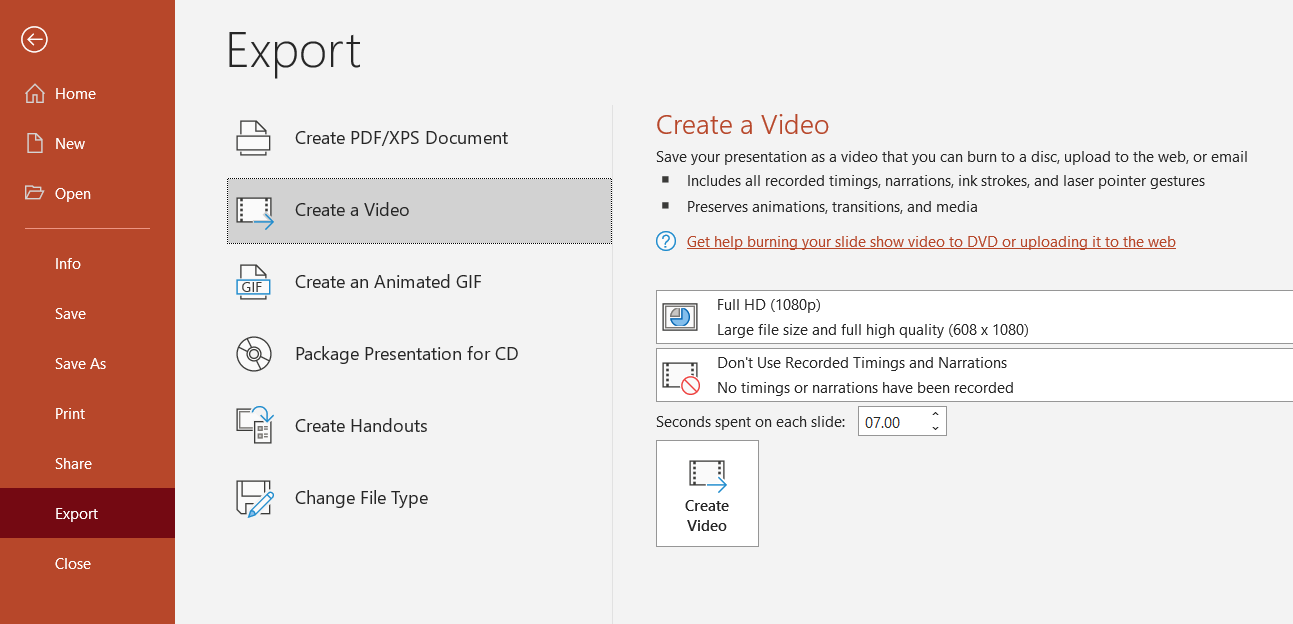
Una vez que estés seguro de que es perfecto, sólo tienes que ir a Archivo > Exportar > Crear un vídeo. Elige la calidad que quieres para tu vídeo y el tiempo que quieres dedicar a cada diapositiva. Como todo tu vídeo se condensa en una sola diapositiva, este tiempo debe ser la duración de tu vídeo original para que no pierdas nada de material. Selecciona Crear vídeo y ¡ya está todo hecho!
Nota final: Una vez que esté en forma de vídeo, no podrás editarlo. Por eso, es posible que también quieras guardar el documento como un archivo de PowerPoint. Esto te permitirá volver atrás y editarlo en caso de que lo necesites. De lo contrario, ¡tendrás que hacerlo todo de nuevo!
Cómo crear vídeos para redes sociales desde cero con PowerPoint
También puedes utilizar PowerPoint para crear vídeos para redes sociales desde cero. Puedes añadir contenido a diferentes diapositivas y utilizar transiciones para dar el efecto de una animación sin interrupciones.
Paso 1: Personalizar el ratio de las diapositivas
Al igual que en el caso anterior, empieza por elegir los aspectos técnicos de tu vídeo. Cambia el tamaño de tu lienzo en la pestaña Diseño > Tamaño de la diapositiva > Personalizar tamaño de la diapositiva para que se ajuste al ratio de aspecto de la plataforma de redes sociales que vas a utilizar.
En este caso, utilizaré un 12,5×12,5 para crear con PowerPoint un vídeo cuadrado para redes sociales. Esto hará que se ajuste a los feeds orgánicos de Instagram y Facebook.
Paso 2: ¡Prepara tus diapositivas!
Ahora que tienes tu lienzo, ¡es el momento de pasar al aspecto del diseño! Para facilitarte la vida, puedes utilizar una plantilla para ayudarte con el diseño. Probablemente tendrás que editarla para que se ajuste a la nueva relación de aspecto de las diapositivas, ¡pero sigue siendo un buen punto de partida! En este caso, utilizaré una de nuestra biblioteca gratuita Templates by 24Slides.
Trabaja con las diapositivas y añade todos los elementos que quieras en tu vídeo para redes sociales. Recuerda aprovechar al máximo los elementos visuales, como las imágenes y los iconos, y mantener el texto al mínimo.
Paso 3: Añade animaciones
Ahora es el momento de hacer que parezca un vídeo en lugar de simples diapositivas de PowerPoint. Una gran opción para los usuarios de Office 365 es la función Morph. Esta herramienta hará que tus diapositivas tengan una transición uniforme entre ellas, identificando elementos similares y "transformándolos" uno en otro de diapositiva a diapositiva. Obtén más información sobre cómo utilizar la función Morph aquí.
También puedes añadir efectos de animación dentro de una misma diapositiva. Esto hará que determinados elementos aparezcan (o salgan) de su propia manera. Si tienes animaciones en una misma diapositiva que deben seguir un determinado orden o demasiados elementos, la herramienta Panel de Animación es imprescindible. Esta ventana lateral te permitirá ver todas las animaciones y transiciones activas en cada diapositiva, en qué orden aparecerán, su duración y su señal de inicio.
Aunque este proceso pueda parecer complicado al principio, todo es cuestión de ensayo y error. Probablemente tardarás un tiempo en acostumbrarte. Se trata de probarlo una y otra vez y afinarlo hasta que quede exactamente como quieres.
Paso 4: Exportalo como vídeo
Por último, es el momento de convertir tu archivo de PowerPoint en un vídeo que puedas utilizar para las redes sociales. Ve a Archivo > Exportar > Crear un vídeo. Elige la calidad del vídeo y el tiempo que quieres dedicar a cada diapositiva. No te olvides de guardarlo también como un archivo de PowerPoint, para poder editarlo más tarde si es necesario.
Y ahí lo tienes, ¡un vídeo para redes sociales creado 100% en PowerPoint!
¡Deja PowerPoint en nuestras manos!
Siempre es bueno tener nuevas opciones de herramientas, y PowerPoint es sin duda una de las que hay que tener en cuenta a la hora de crear vídeos para redes sociales. Sus increíbles herramientas gráficas y funciones de animación te ayudarán a hacer un vídeo de aspecto profesional con el mínimo esfuerzo.
Sin embargo, por muy intuitivo que sea PowerPoint, crear un vídeo desde cero seguirá necesitando práctica y esfuerzo para hacerlo. Y crear diapositivas que resulten atractivas a la vista sigue necesitando algunos conocimientos de diseño. Aunque probablemente puedas hacerlo por tu cuenta, ¿por qué perder el tiempo en una tarea tan secundaria?
Tanto si se trata de una presentación extraordinaria, una infografía llamativa o un vídeo profesional, los diseñadores de 24Slides utilizarán sus conocimientos de PowerPoint para darte el mejor producto posible. Y lo mejor es que tú puedes simplemente sentarte y relajarte. Utiliza tu tiempo de forma inteligente en el desarrollo de tu estrategia de redes sociales, mientras nuestros diseñadores profesionales hacen todo el trabajo pesado.